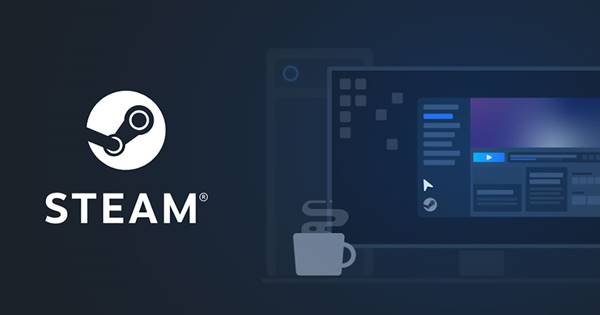Kung fan ka ng mga laro sa computer, maaaring pamilyar ka sa Steam. Ang Steam ay isang digital video game distribution service na pag-aari ng Valve. Ang Steam ay inilunsad noong 2003, at ang platform ay nakakuha ng maraming katanyagan.
Kasama na ngayon sa Steam ang mga laro mula sa mga third-party na publisher. Maaaring nakakita ka ng maraming YouTuber na naglalaro ng mga laro sa PC sa pamamagitan ng Steam. Bilang karagdagan, magagamit Mga sikat na online na laro tulad ng Counter-Strike Global Offensive, PUBG, atbp. na laruin sa Steam .
Gayunpaman, kung gusto mong maglaro ng mga laro sa PC sa pamamagitan ng Steam, kailangan mo munang i-install ang Steam desktop client. Kung walang Steam client, hindi ka makakapaglaro at makakapaglaro ng mga online video game. Sa ngayon, mayroong libu-libong libreng online na laro sa Steam na maaari mong laruin sa pamamagitan lamang ng pag-install ng Steam desktop client.
Ano ang Steam?
Sa paglipas ng mga taon, nagsilbi ang Steam bilang pinakahuling destinasyon para sa paglalaro, pagtalakay, at paglikha ng mga laro. Ito ay karaniwang Isang platform na may mahigit 30000 laro mula AAA hanggang indie at lahat ng nasa pagitan .
Ang magandang bagay tungkol sa Steam ay pinapayagan ka nitong sumali sa malaking komunidad nito. Magagamit mo ang platform para makilala ang mga bagong tao, sumali sa mga grupo, bumuo ng mga clans, makipag-chat sa laro, at higit pa. Maaari mo ring talakayin ang iyong mga diskarte sa paglalaro sa ibang mga manlalaro.
Kung isa kang developer ng laro, maaari mong gamitin ang Steamworks para i-publish ang iyong laro. Sa pangkalahatan, ito ay isang mahusay na platform ng paglalaro na dapat malaman ng mga manlalaro.
Mga Tampok ng Steam Desktop Client
Para ma-enjoy ang lahat ng feature ng Steam, kailangan mo munang i-download ang Steam desktop client. Ang kliyente ng Steam desktop ay mayroon ding maraming mga tampok, na tinalakay namin sa ibaba. Tingnan natin ang pinakamahusay na mga tampok ng Steam para sa PC
steam chat
Gamit ang Steam Desktop client, maaari kang makipag-usap sa mga kaibigan o grupo sa pamamagitan ng text/voice messages. Maaari ka ring magbahagi ng mga video, tweet, GIF, atbp. sa iba pang mga manlalaro nang direkta mula sa Steam Client.
mag-download ng mga laro
Tulad ng nabanggit sa itaas, ang library ng laro ng Steam ay may kasamang higit sa 30000 mga laro. Bilang karagdagan, kasama sa library ng laro ang parehong libre at premium na mga laro. Upang mag-install ng mga laro sa iyong PC, kailangan mong gamitin ang Steam desktop client.
steam broadcast
Dahil ang Steam ay idinisenyo para sa mga manlalaro, kasama rin dito ang ilang feature ng gameplay streaming. Sa Steam para sa PC, maaari mong i-stream ang iyong gameplay nang live sa pag-click ng isang button. Maaari mo ring ibahagi ang iyong gameplay sa mga kaibigan o sa iba pang komunidad.
Subaybayan ang mga rate ng frame
Aminin natin, ang pagkalkula ng frame rate ay naging isang mahalagang bahagi ng mga online na video game. Madalas umaasa ang mga user sa mga third-party na application para kalkulahin ang frame rate bawat segundo. Gayunpaman, ang kliyente ng Steam Desktop ay may frame rate counter na nagpapakita kung paano gumaganap ang mga laro sa iyong PC.
Configuration ng Gamepad
Dahil alam ni Valve na umaasa ang mga PC gamer sa Gamepad para maglaro, nagsama sila ng hiwalay na seksyon para sa mga console sa Steam Desktop client. Nag-aalok ng malawak na hanay ng mga opsyon sa configuration ng console.
Kaya, ito ang ilan sa mga pinakamahusay na tampok ng Steam para sa PC. Mayroon itong higit pang mga tampok na maaari mong tuklasin habang ginagamit ang software sa iyong PC.
I-download ang Steam Desktop Client para sa PC
Ngayon na ganap ka nang pamilyar sa Steam Desktop Client, maaaring gusto mong i-download at i-install ang program sa iyong computer. Dahil libre ang Steam, maaari mong i-download ang desktop client mula sa opisyal na website nito.
Ang isa pang bagay ay hindi mo mai-install ang Steam Offline. Iyon ay dahil ang kliyente ng Steam ay kailangang mag-authenticate sa mga server. Gayundin, upang i-download ang mga laro, kakailanganin mo ng isang aktibong koneksyon sa internet.
Samakatuwid, walang offline na Steam installer na magagamit para sa PC. Sa halip, kailangan mong umasa sa online installer upang mai-install ang Steam client sa iyong computer. Sa ibaba, ibinahagi namin ang pinakabagong bersyon ng Steam para sa PC.
Paano mag-install ng Steam Desktop Client?
Available ang Steam para sa parehong Windows at Mac, at napakadaling i-install ang software sa parehong mga platform. Upang i-install ang Steam sa PC, kailangan mo munang I-download ang Steam installer file na ibinahagi sa itaas .
Kapag na-download na, patakbuhin lang ang installer file At sundin ang mga tagubilin sa screen . Gagabayan ka ng installation wizard sa pag-install. Kapag na-install, buksan ang Steam client at mag-log in gamit ang iyong Steam account.
Ito ay! Tapos na ako. Ito ay kung paano mo mai-download at mai-install ang kliyente ng Steam Desktop.
Kaya, ang gabay na ito ay tungkol sa pag-download ng pinakabagong bersyon ng Steam para sa PC. Sana nakatulong sa iyo ang artikulong ito! Mangyaring ibahagi din sa iyong mga kaibigan. Kung mayroon kang anumang mga pagdududa tungkol dito, ipaalam sa amin sa kahon ng komento sa ibaba.